
Aggiungere equazioni matematiche in Pages su iPad
Puoi includere espressioni ed equazioni matematiche nel documento. Per aggiungere un'equazione, devi scriverla nella finestra di dialogo delle equazioni di Pages utilizzando comandi LaTeX o elementi MathML e poi inserirla nel documento.
Quando aggiungi un'equazione in un documento di elaborazione di testo, puoi scegliere di posizionarla in linea con il testo, in modo che sia sulla stessa linea del testo e si sposti con esso mentre scrivi, oppure puoi inserirla come un oggetto mobile, così da poterla disporre dove preferisci. Nei documenti di layout pagina le nuove equazioni vengono sempre aggiunte sulla pagina come oggetti mobili.
Nei documenti di elaborazione di testo o layout di pagina puoi aggiungere le equazioni in linea con il testo all'interno di caselle di testo o forme.
Aggiungere un'equazione con LaTeX o MathML
Esegui una delle seguenti azioni:
Posizionare l'equazione in linea con il testo: posiziona il punto di inserimento in un testo, una casella di testo, una forma o una cella, o seleziona il testo da sostituire con l'equazione.
Posizionare l'equazione in modo che possa essere spostata liberamente: tocca l’angolo della pagina per assicurarti che non venga selezionato nulla. Puoi anche toccare la miniatura della pagina nella vista “Miniature pagina”.
Posizionare l'equazione nell’intestazione o il piè di pagina: tocca nell'angolo della pagina (in modo che non ci sia niente di selezionato), quindi tocca
 . Tocca il pannello Documento, tocca “Configurazione documento”, quindi tocca un’intestazione o un piè di pagina.
. Tocca il pannello Documento, tocca “Configurazione documento”, quindi tocca un’intestazione o un piè di pagina.
Tocca
 , tocca
, tocca  , quindi tocca Equazione.
, quindi tocca Equazione.Inserisci un'equazione LaTeX o MathML usando la tastiera e i simboli matematici sopra la tastiera.
Su iPad alcuni tasti dispongono di più caratteri nella parte superiore. Per digitare uno di questi caratteri, tocca e tieni premuto il tasto, quindi scorri in diagonale verso sinistra o destra. Ad esempio, per inserire una parentesi sinistra, tocca e tieni premuto il tasto H, quindi scorri verso il basso e poi a destra.
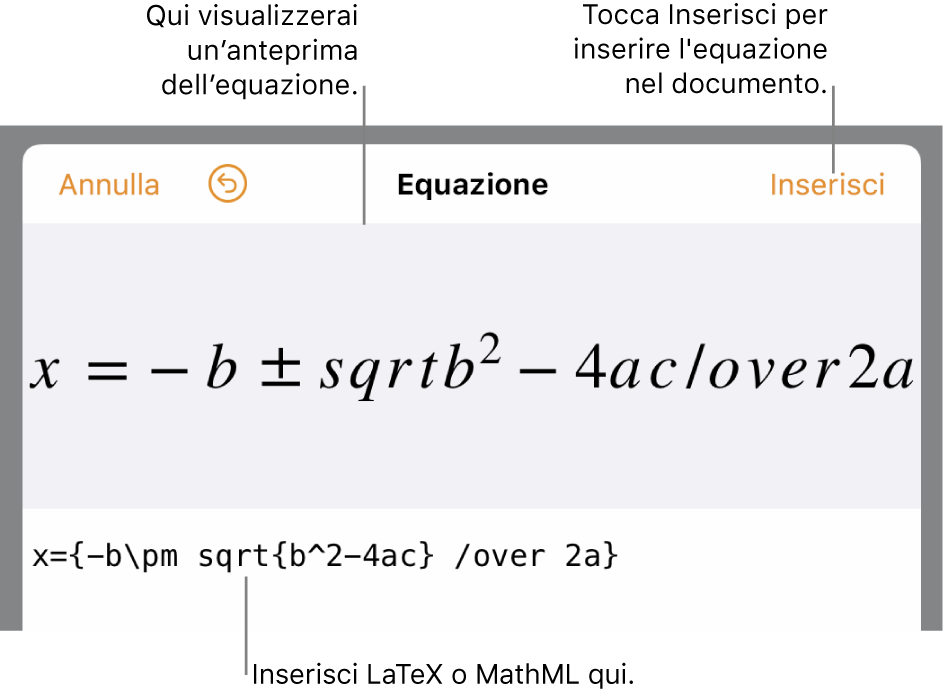
Per informazioni sull'utilizzo dei comandi LaTeX o degli elementi e attributi MathML supportati, consulta l'articolo del supporto Apple Informazioni sul supporto di LaTeX e MathML.
Tocca Inserisci.
Se hai aggiunto l'equazione in linea, verrà visualizzata nel punto di inserimento (oppure sostituirà il testo selezionato). L'equazione presenta dimensione e colore del testo circostante. Se modifichi la dimensione e il colore del testo circostante, verranno modificati anche dimensione e colore dell'equazione.
Se hai aggiunto l'equazione alla pagina, verrà visualizzata al centro dello schermo con dimensione e colore di default, che puoi modificare toccando
 . Puoi anche trascinare una maniglia sull'equazione selezionata per modificarne la dimensione del font. Trascina l’equazione per riposizionarla sulla pagina.
. Puoi anche trascinare una maniglia sull'equazione selezionata per modificarne la dimensione del font. Trascina l’equazione per riposizionarla sulla pagina.
Modificare, eliminare o spostare un'equazione in riga con LaTeX o MathML
Dopo aver aggiunto un'equazione in linea con il testo, puoi modificarla.
Modificare un'equazione: se l'equazione è nel corpo di testo o in una cella di tabella, tocca due volte l'equazione, apporta le modifiche, quindi tocca Aggiorna.
Se l’equazione è nell’intestazione o nel piè di pagina, tocca nell'angolo della pagina (in modo che non ci sia niente di selezionato), quindi tocca
 . Tocca il pannello Documento, tocca “Configurazione documento”, quindi tocca due volte l'equazione.
. Tocca il pannello Documento, tocca “Configurazione documento”, quindi tocca due volte l'equazione.Spostare un'equazione in linea all'interno del testo: seleziona l'equazione e trascinala in una nuova posizione. Le equazioni in intestazioni o piè di pagina possono essere spostate nell’intestazione o piè di pagina se per il documento è attiva la vista “Impostazioni documento”. Puoi anche trascinare l’equazione in un'altra casella di testo o forma.
Modificare la dimensione, il colore o l'allineamento di un'equazione: tocca l'equazione, tocca
 , quindi regola i controlli per modificare dimensione e colore dell'equazione.
, quindi regola i controlli per modificare dimensione e colore dell'equazione.Copiare un'equazione: fai clic sull'equazione, tocca Copia, posiziona il punto di inserimento dove desideri incollare l'equazione (nella cella di una tabella oppure in un'intestazione o un piè di pagina), quindi tocca Incolla. Puoi anche selezionare un oggetto sulla pagina (come una forma), quindi toccare Incolla per incollare l'equazione come oggetto mobile sulla pagina.
Eliminare un'equazione: seleziona l'equazione, quindi tocca Elimina.
Modificare, eliminare o spostare un'equazione mobile con LaTeX o MathML
Dopo aver aggiunto alla pagina un'equazione mobile, puoi modificarla.
Modificare un'equazione: tocca due volte l'equazione, effettua le modifiche, quindi fai clic su Aggiorna.
Spostare un'equazione: trascinala in un'altra posizione sulla pagina.
Modificare la dimensione, il colore o l'allineamento di un'equazione: tocca
 , quindi regola i controlli nei pannelli Stile o Disposizione. Puoi anche trascinare una maniglia sull'equazione selezionata per modificarne la dimensione del font.
, quindi regola i controlli nei pannelli Stile o Disposizione. Puoi anche trascinare una maniglia sull'equazione selezionata per modificarne la dimensione del font.Copiare un'equazione: tocca l'equazione, tocca Copia, scorri fino alla pagina nella quale vuoi posizionare l'equazione, quindi tocca Incolla. Puoi anche posizionare il punto di inserimento in una cella di una tabella o in un'intestazione o piè di pagina, quindi toccare Incolla per incollare l'equazione come oggetto in riga.
Eliminare un'equazione: seleziona l'equazione, quindi tocca Elimina.
Spostare un'equazione mobile in linea con il testo: in un documento di elaborazione di testo, tocca l'equazione, tocca
 , tocca il pannello Disposizione, quindi tocca “Sposta col testo”. Seleziona “In riga con il testo” dalla sezione “Contorna con testo”. Trascina l’equazione nella sua posizione finale.
, tocca il pannello Disposizione, quindi tocca “Sposta col testo”. Seleziona “In riga con il testo” dalla sezione “Contorna con testo”. Trascina l’equazione nella sua posizione finale.In un documento di layout di pagina, taglia e incolla l'equazione mobile in una casella di testo o forma. Consulta Posizionare gli oggetti in linea con il testo in una casella di testo o forma.